Annuncio pubblicitario
 Dopo aver ricevuto un disco rigido portatile come regalo questo Natale, sono stato molto entusiasta di sfruttare appieno quel disco rigido come un modo per eseguire il backup e proteggere tutte le importanti foto di famiglia, i video e i documenti di ricerca che non vorrei perdere in caso di guasto del disco rigido del laptop me.
Dopo aver ricevuto un disco rigido portatile come regalo questo Natale, sono stato molto entusiasta di sfruttare appieno quel disco rigido come un modo per eseguire il backup e proteggere tutte le importanti foto di famiglia, i video e i documenti di ricerca che non vorrei perdere in caso di guasto del disco rigido del laptop me.
Il problema che ho con la maggior parte delle applicazioni di sincronizzazione è che sono troppo semplici o troppo complicate. Ad esempio, nel caso di SyncToy Come sincronizzare i file tra PC e chiavetta USB? Leggi di più , di cui Shankar ha parlato, è facile da usare come vorresti, ma è un po 'limitato in termini di funzionalità. Pure Sync, coperto da Stefan, è un altro ottimo strumento per eseguire backup di unità intere o di grandi dimensioni cartelle, ma per la destinazione, selezionare la sincronizzazione dei file o più origini su una destinazione, non è proprio così facile. Finalmente mi sono imbattuto Synkron su SourceForge e ho capito che era esattamente quello che stavo cercando.
Sincronizza cartelle individuali
Quando si tratta di sincronizzare le cartelle singolarmente dal PC di origine al disco rigido esterno, non è molto più facile che con Synkron. La schermata principale include tutto il necessario in un'unica area. Se si desidera sincronizzare le cartelle singolarmente o da più cartelle di origine o se si desidera pianificare quando e con quale frequenza viene eseguito il backup dei file importanti, questa è l'unica schermata in cui è tutto succede.

Nel mio caso, c'erano tre categorie di file che volevo assicurarmi di aver eseguito il backup sul mio nuovo hard esterno unità, immagini importanti della mia famiglia e dei miei figli, importanti video domestici e poi tutte le mie ricerche importanti documenti. Ho creato quelle tre cartelle "sincronizzate" nella directory "Documenti" e ho spostato tutti i file importanti in quelle directory. Andando avanti, quelli sono dove sta andando qualcosa di importante.
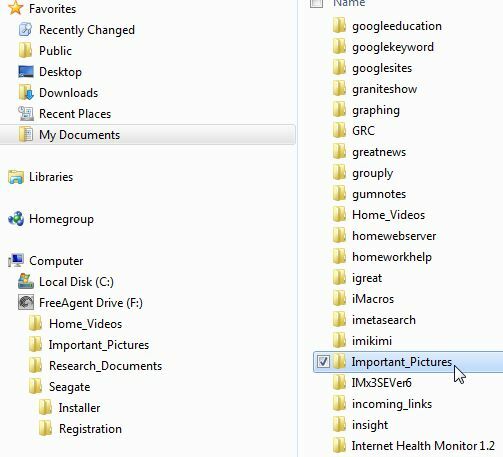
Impostare la sincronizzazione è semplice come rinominare la scheda (nel mio caso una scheda per ogni singola sincronizzazione delle cartelle), allineare le due cartelle e quindi fare clic sul pulsante Sincronizza.
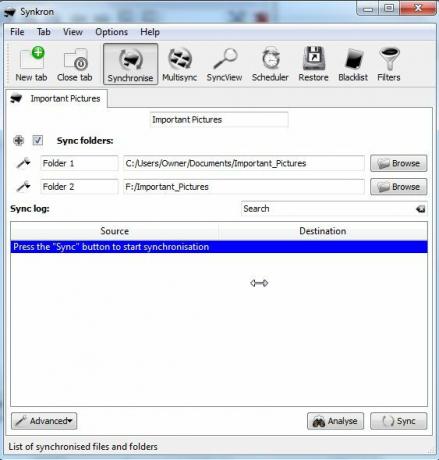
Se vuoi sapere cosa accadrà dopo aver effettuato la sincronizzazione, fai prima clic sul pulsante "Analizza". Il software ti mostrerà quali cartelle verranno sincronizzate, quanti file devono essere sincronizzati e se una delle sottocartelle non esiste sul disco rigido di destinazione. Non preoccuparti se è così, il software creerà automaticamente tutte le sottocartelle necessarie per abbinare la struttura di directory originale.
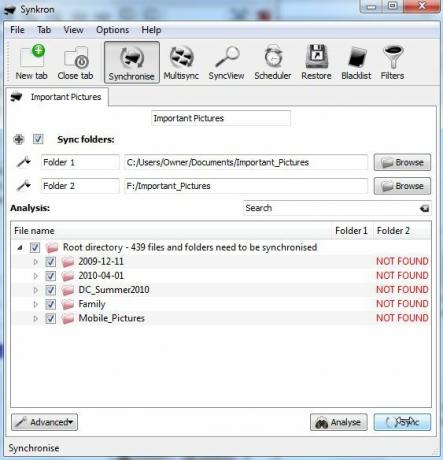
In basso a sinistra, vedrai un pulsante a discesa "avanzato" in cui troverai ulteriori informazioni funzionalità come il software non si preoccupano di sincronizzare le cartelle vuote o di evitare tutte le sottodirectory interamente.
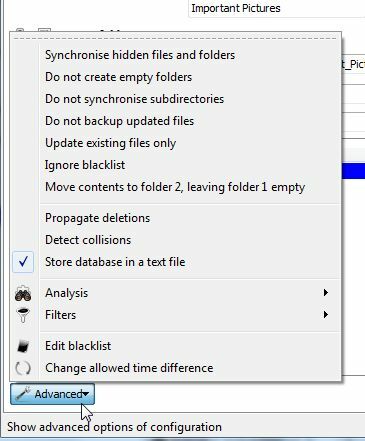
Un'altra caratteristica molto interessante (e molto semplice) di Synkron è la possibilità di fare un "MultiSync". In questa modalità, è possibile selezionare un elenco di cartelle o file originali e una singola cartella di destinazione. Ciò consente di sincronizzare le directory distribuite da tutto il computer in una cartella principale sul disco rigido esterno.
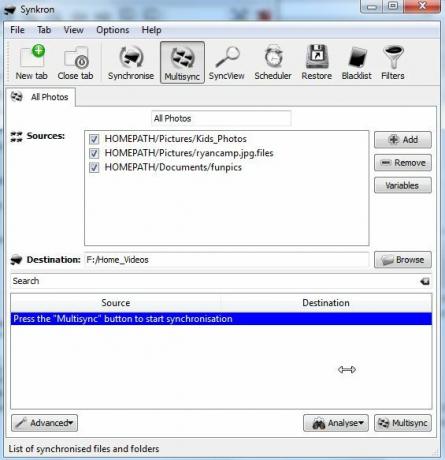
Infine, eseguendo la sincronizzazione verranno visualizzati tutti i file nel riquadro sottostante man mano che vengono sincronizzati. Se non ci sono molti file, questo verrà compresso rapidamente. Se disponi di molti file di grandi dimensioni, vedrai che ogni trasferimento ha luogo in quanto aggiorna i file nuovi o aggiornati.
![Sincronizza facilmente le cartelle sul tuo PC con Synkron [Windows] synch7](/f/08912bab9db56872801fdee30c6c31cd.jpg)
Una volta eseguita la sincronizzazione una volta, puoi vedere la data dell'ultima sincronizzazione ogni volta che torni a quella scheda. La prossima sincronizzazione richiederà ovviamente molto meno tempo poiché è necessario copiare solo i file nuovi o aggiornati. Come puoi vedere qui, puoi creare nuove schede per ogni configurazione di sincronizzazione che desideri creare. Renderli descrittivi in modo da poter facilmente ricordare perché l'hai creato.
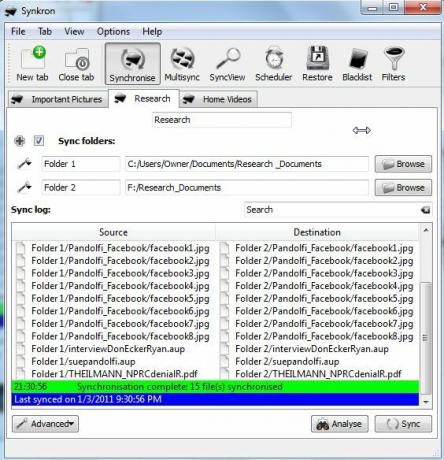
Come con qualsiasi buon software di sincronizzazione, Synkron ti dà la possibilità di configurare un intero elenco di pianificazioni di sincronizzazione. È possibile configurare una sincronizzazione per l'esecuzione a una data e ora preimpostate oppure configurarla in base a una pianificazione ricorrente, ad esempio un aggiornamento settimanale di una o più cartelle. Diverse sincronizzazioni o multisincronizzate configurate possono avere pianificazioni diverse, dipende da te!
![Sincronizza facilmente le cartelle sul tuo PC con Synkron [Windows] synch9](/f/d356ae79b9851e772e668dd949e2292b.jpg)
Hai anche una lista nera disponibile per quegli elementi nelle cartelle selezionate che non desideri sincronizzare. Molte persone lo fanno per evitare di sprecare spazio sul disco esterno per file di grandi dimensioni, come i video, di cui non si preoccupano davvero di eseguire il backup o che non possono giustificare l'utilizzo di spazio sul disco rigido di backup per loro.
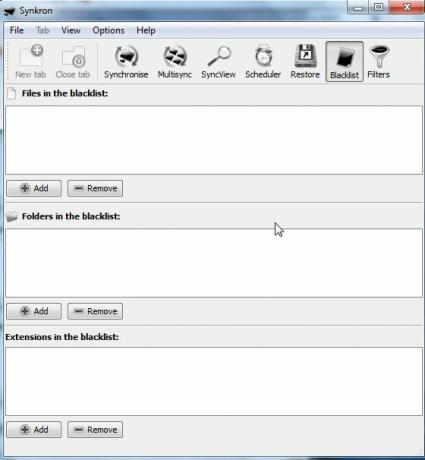
Non solo puoi inserire nella blacklist file specifici, ma con Synkron puoi utilizzare i “filtri” che ti consentono di inserire nella blacklist la sincronizzazione di interi tipi di file, se lo desideri.
Ho impiegato molto tempo a cercare il giusto strumento di sincronizzazione da utilizzare con il mio nuovo disco rigido esterno e devo dire che Synkron ha più che riempito il conto. La combinazione di essere libero, open source e pieno di più funzionalità rispetto a molti strumenti di backup commerciali lo rende in cima all'elenco nel mio libro.
Hai mai provato Synkron? Cosa ne pensi dello strumento? Conosci altri strumenti open source simili che funzionano altrettanto bene o meglio? Condividi le tue opinioni nella sezione commenti qui sotto.
Ryan ha una laurea in ingegneria elettrica. Ha lavorato 13 anni in ingegneria dell'automazione, 5 anni in IT e ora è un ingegnere di app. Ex amministratore delegato di MakeUseOf, ha parlato a conferenze nazionali sulla visualizzazione dei dati ed è stato presentato su TV e radio nazionali.


